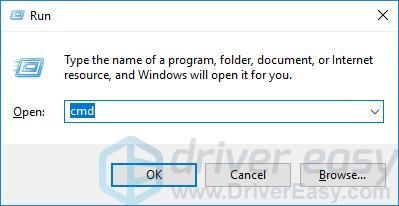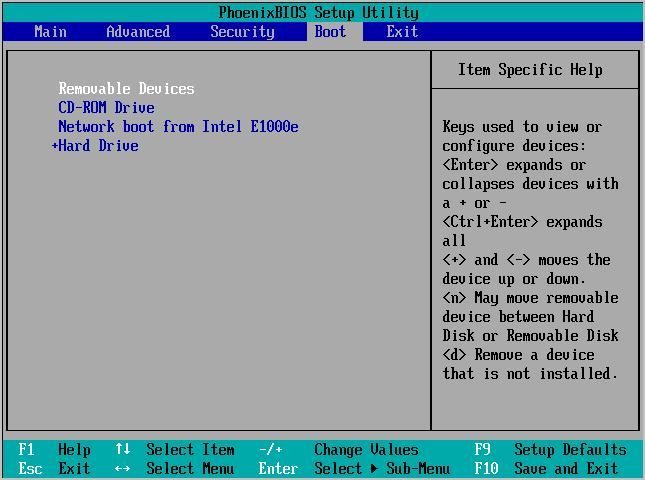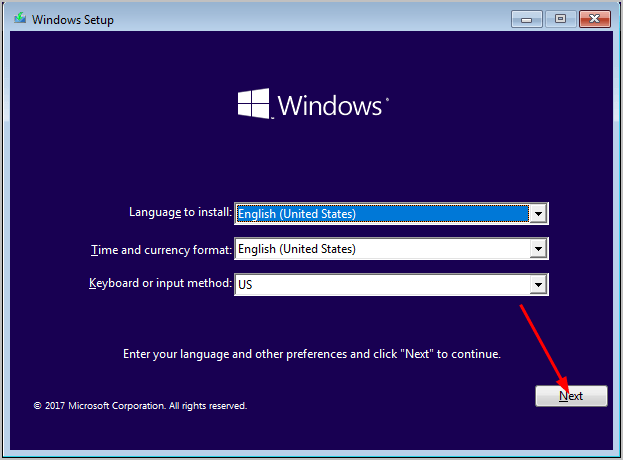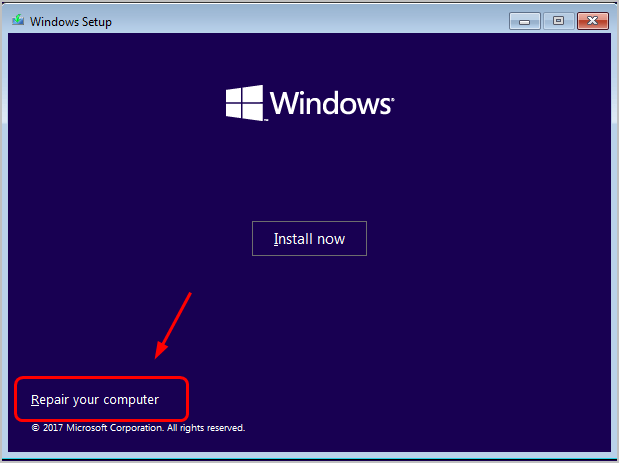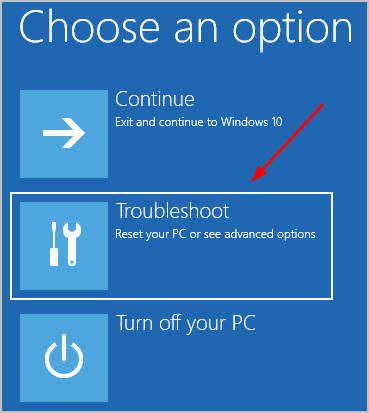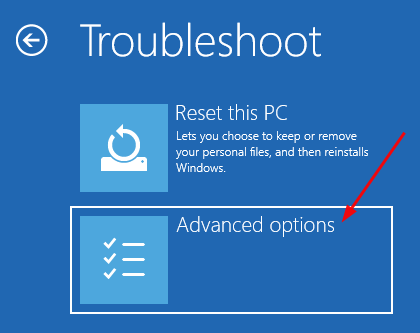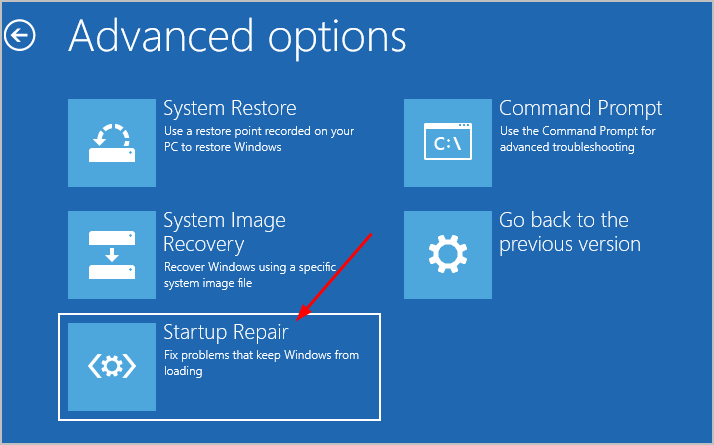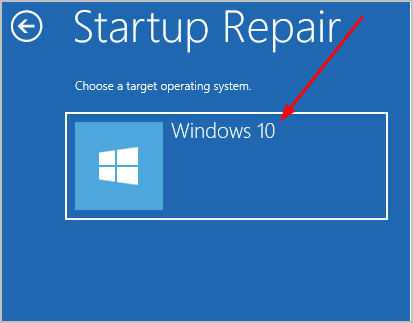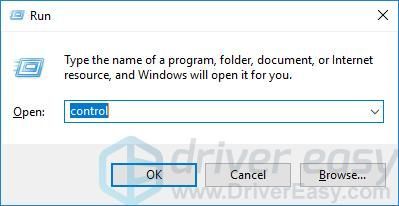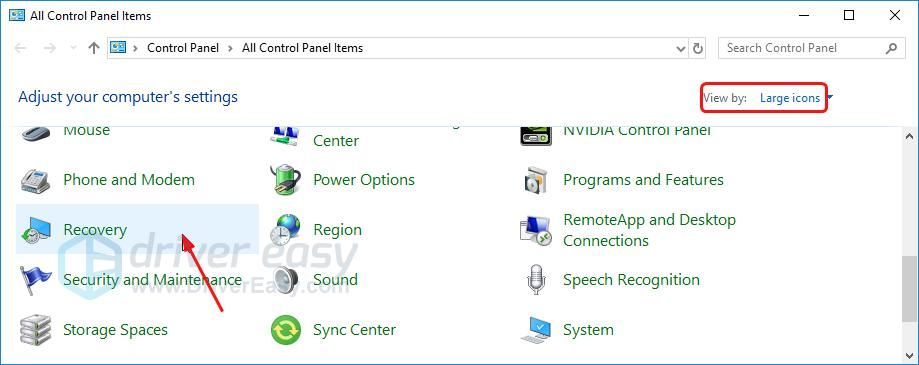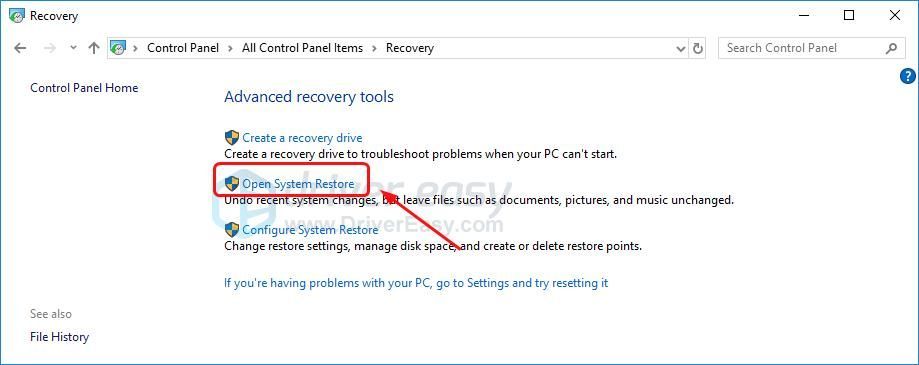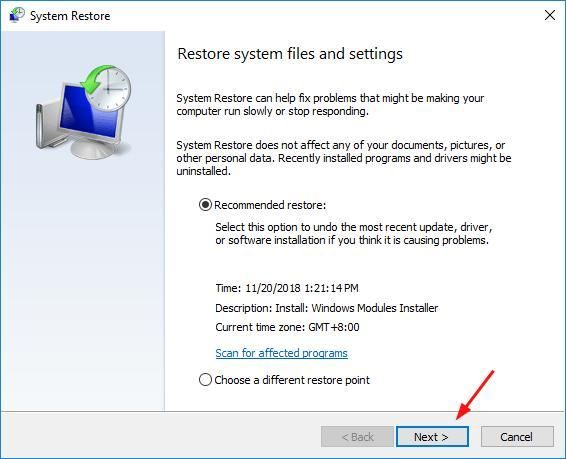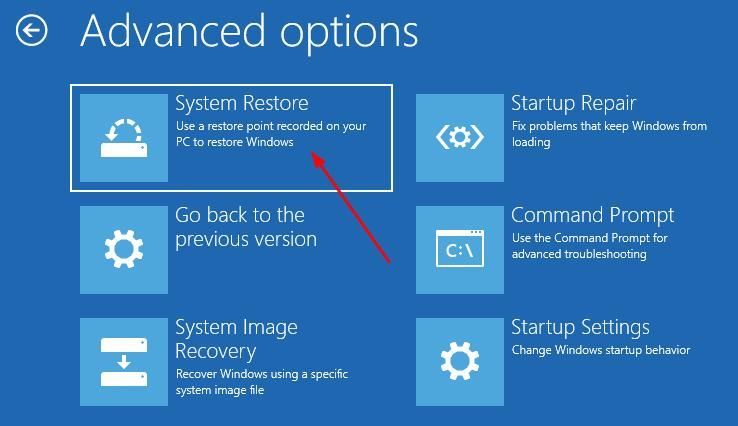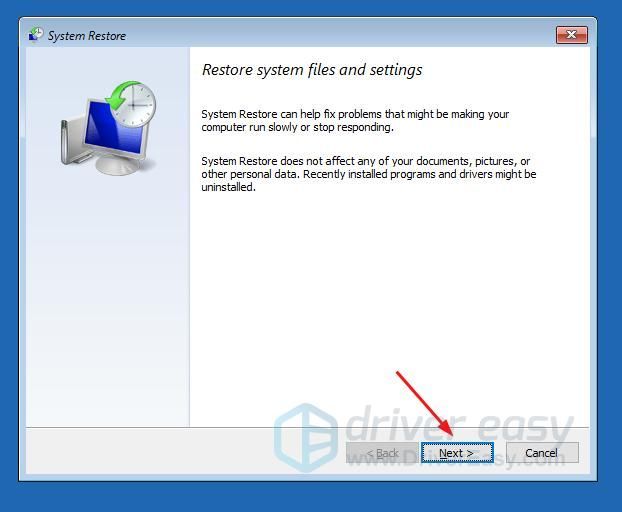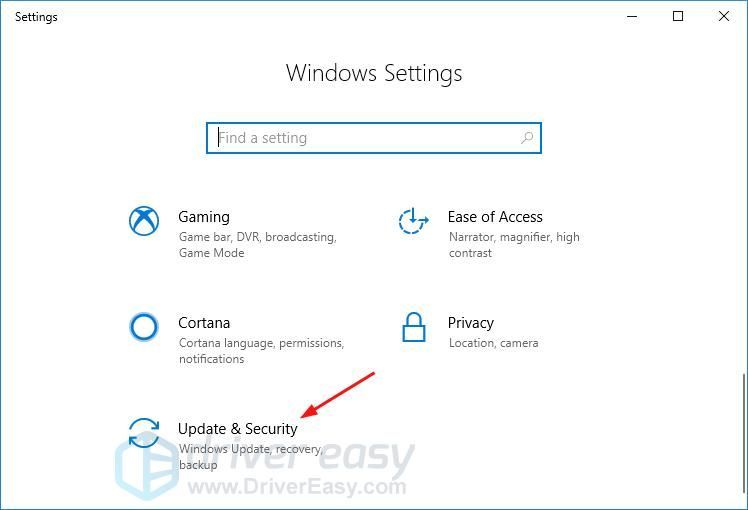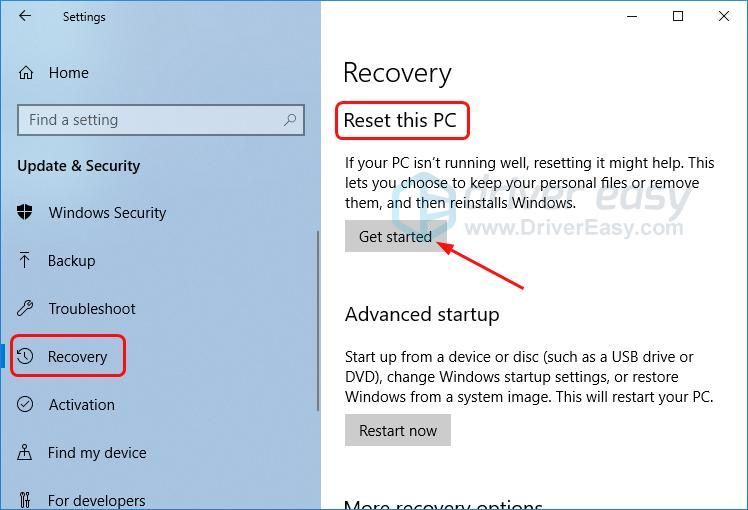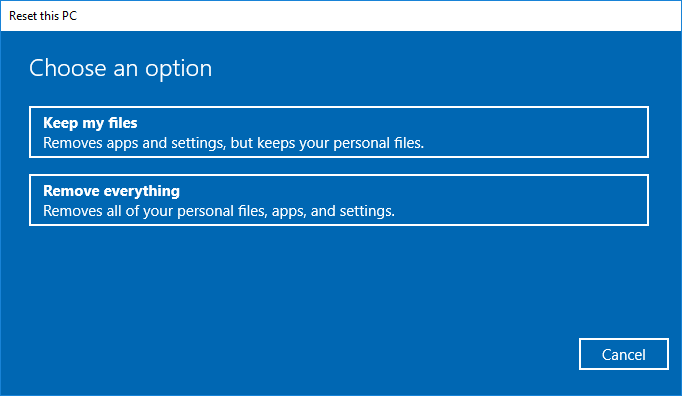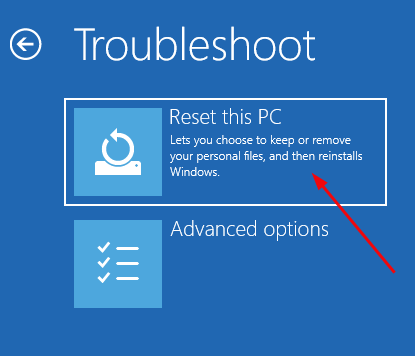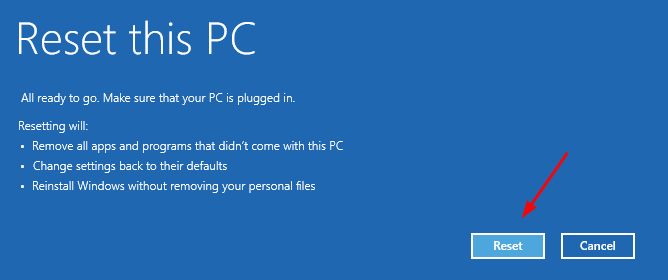'>
Imate težave z računalnikom z operacijskim sistemom Windows 10?

Vaš računalnik z operacijskim sistemom Windows 10 zamrzne? Vaš računalnik z operacijskim sistemom Windows 10 se ne more normalno zagnati? Vaš računalnik z operacijskim sistemom Windows 10 se pogosto zruši v BSOD? ... Morda iščete kako popraviti računalnik z operacijskim sistemom Windows 10 . Ne skrbite. Tu ste na pravem mestu.
V tem priročniku boste spoznali splošne metode za popravilo sistema Windows 10 . Začnite z vrha seznama, dokler ne ugotovite, da se računalnik z operacijskim sistemom Windows 10 zažene normalno.
Preizkusite te metode:
- Zaženite orodje DISM in SFC
- Izvedite orodje za samodejno zagon sistema Windows
- Izvedite obnovitev sistema
- Posodobite vse razpoložljive gonilnike naprav
- Ponastavite Windows 10 v računalniku
1. način: zaženite orodji DISM in SFC
Če nekatere funkcije sistema Windows prenehajo delovati ali se sistem Windows zruši, uporabite DISM (Servisiranje in upravljanje uvajanja slik) in SFC (System File Checker) orodja za skeniranje sistema Windows in obnovitev datotek.
Ko na prvi pogled pogledate spodnje korake, se vam bo morda zdelo zapleteno. A le sledite jim po vrsti, korak za korakom, poskušali vas bomo vrniti na pravo pot.
Orodje DISM in SFC lahko zaženete tako:
Če se pri tej metodi računalnik ne more normalno zagnati, sledite za zagon računalnika v varnem načinu Windows 10 .- Na tipkovnici pritisnite Tipka z logotipom sistema Windows in R da se prikaže polje Run.
- Tip cmd , nato pritisnite Shift + Ctrl + Enter tipke skupaj.
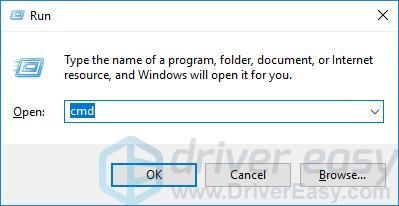
- Nato bo odprt povišan ukazni poziv.
- Vnesite naslednji ukaz in pritisnite Enter:
DISM.exe / Online / Cleanup-image / Restorehelth
Počakajte, da se operacija 100% zaključi.
- Vnesite naslednji ukaz in pritisnite Enter.
sfc / scannow
Orodje SFC bo pregledalo vse vaše zaščitene sistemske datoteke in poškodovane datoteke zamenjalo s predpomnjeno kopijo, ki je shranjena v stisnjeni mapi v mapi operacijskega sistema Windows. Na splošno gre za C: Windows.
Počakajte, da se preverjanje 100% zaključi. Ko se ukaz konča z izvajanjem, boste videli rezultate skeniranja.
Običajno zaženite računalnik v sistem Windows 10 in preverite, ali gre dobro. Če pride do kakršne koli težave, ne skrbite, glejte naslednjo možnost popravila.
2. način: Izvedite orodje za samodejno zagon sistema Windows
Če se računalnik ne more normalno zagnati v operacijskem sistemu Windows 10, poskusite z orodjem Startup Repair v meniju Advanced boot options, da odpravite težave pri nalaganju.
- Vstavite svoj pripravil zagonski bliskovni pogon Windows 10 v računalnik.
- Vklopite računalnik, nato pa nemudoma pritisnite tipko za zagon računalnika v BIOS.
Pogosto je poseben ključ za vstop v BIOS Esc, F1, F2, F8, F10 . To je odvisno od proizvajalca računalnika. - Prikaže se meni za nastavitev BIOS-a. Uporabi puščica desno za dostop do Zagon kruh.
- Uporabi puščična tipka navzgor , da izberete pogon USB. Nato pritisnite + tipko, da pogon USB premaknete na vrh zagonskega seznama.
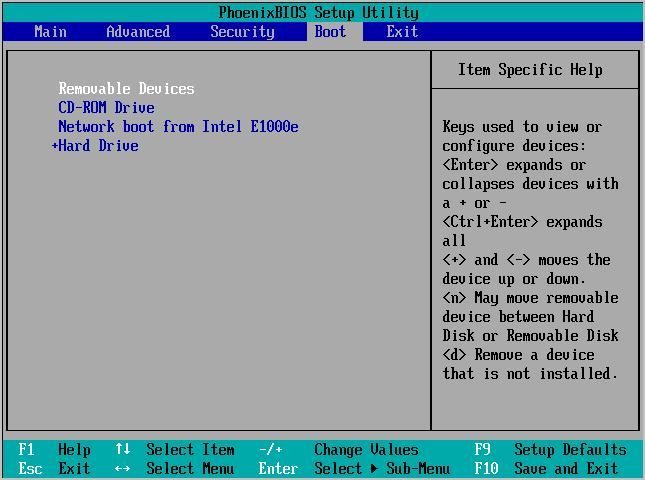
- Pritisnite F10 shranite nastavitve in zaprete BIOS.
- Na strani za namestitev sistema Windows nastavite jezik, čas in tipkovnico ter kliknite Naslednji .
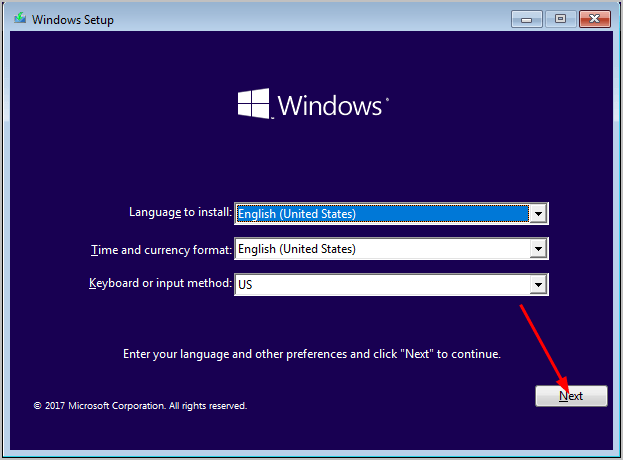
- Kliknite Popravite računalnik spodaj levo.
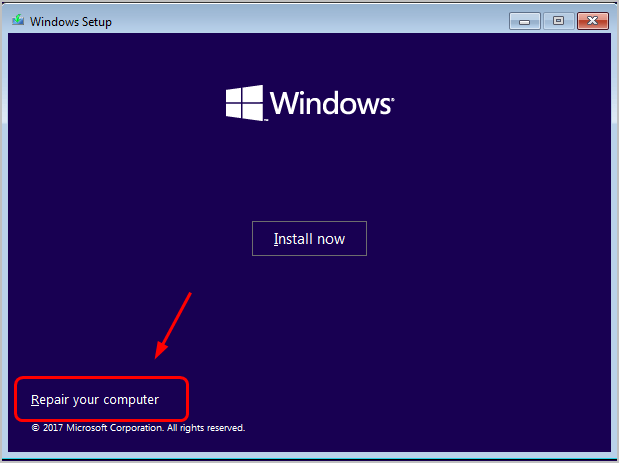
- Kliknite Odpravljanje težav > Napredne možnosti > Začeti Popravilo > Windows 10 .
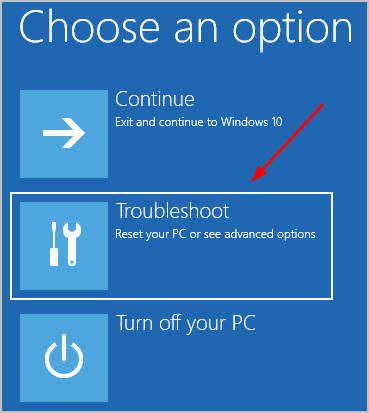
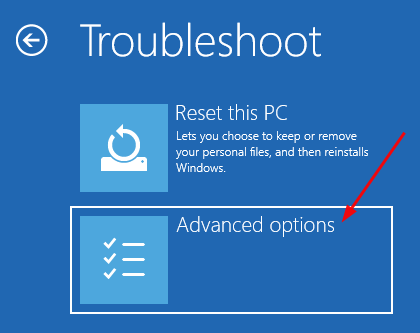
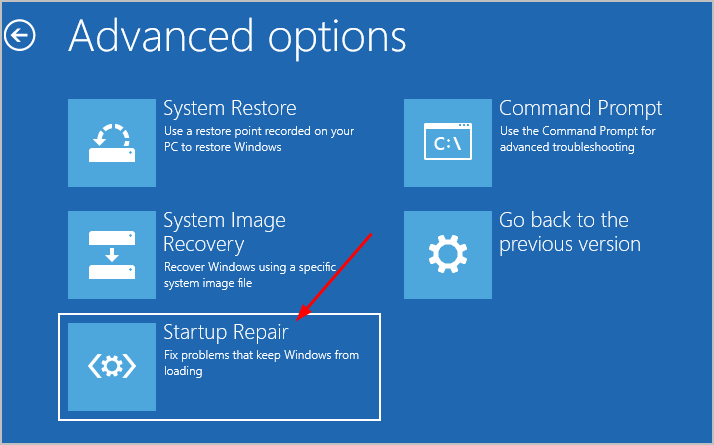
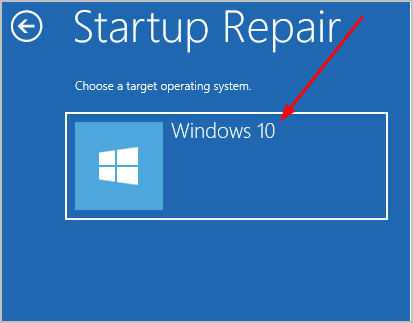
Orodje za popravilo zagona naj nato pregleda vaš računalnik in popravi morebitne težave pri nalaganju, ki jih zazna.
Ko končate, zaženite računalnik z operacijskim sistemom Windows 10 in preverite, ali gre dobro. Če pride do kakršne koli težave, morate še nekaj poskusiti ...
3. način: Izvedite obnovitev sistema
Če računalnik postane nestabilen ali se zruši v modri zaslon, lahko izvedete a Obnovitev sistema za poskus obnovitve sistema na eno od obnovitvenih točk, ustvarjenih v obdobju stabilnosti.
Če se računalnik lahko normalno zažene
Če se računalnik ne more normalno zagnati
Če vaš računalnik se lahko normalno zažene , izvedite obnovitev sistema po teh korakih:
- Na tipkovnici pritisnite Tipka z logotipom sistema Windows in R skupaj, da se prikaže polje Run.
- Tip nadzor in pritisnite Enter .
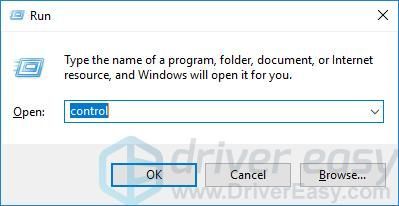
- Kliknite Obnovitev kdaj Pogled po velikih ikonah izbrano.
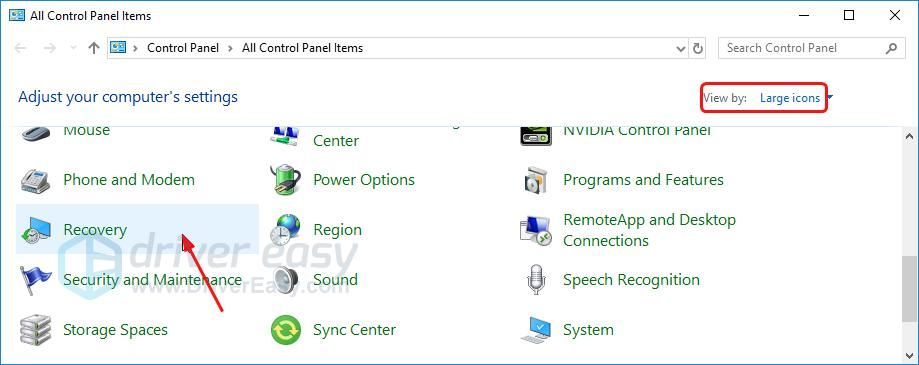
- Kliknite Odprite obnovitev sistema .
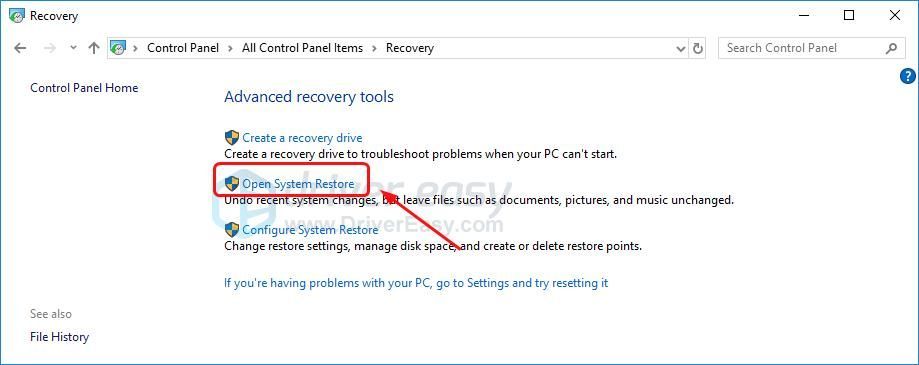
- Kliknite Naslednji in sledite navodilom na zaslonu, da dokončate obnovitev sistema.
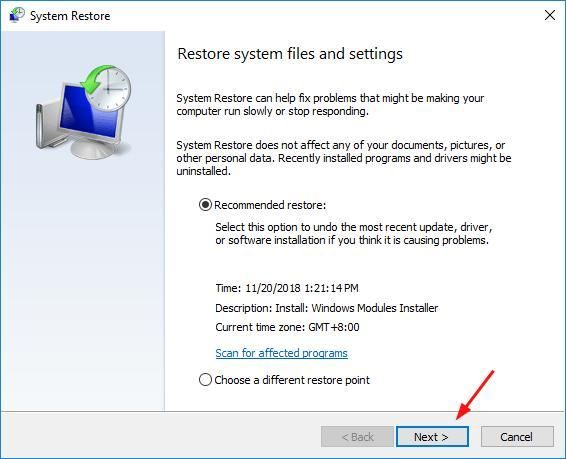
Če vaš računalnik ne more normalno zagnati , obnovite sistem s temi koraki:
- Sledite Korak 1) - 7) v 2. metodi za zagon računalnika s pripravljenega pogona USB in vstop v obnovitveno okolje sistema Windows.
- Kliknite Odpravljanje težav > Napredne možnosti > Obnovitev sistema .
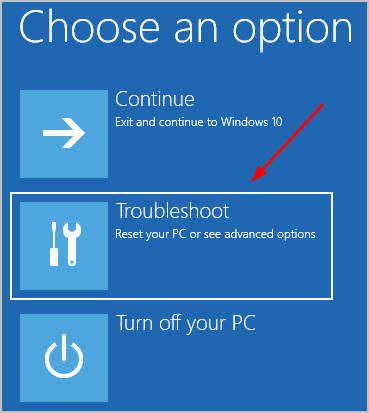
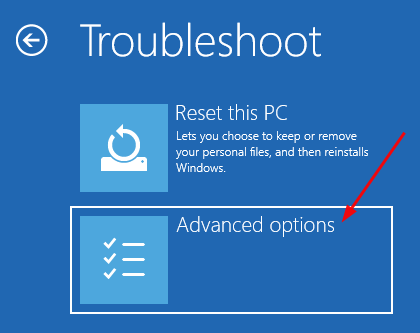
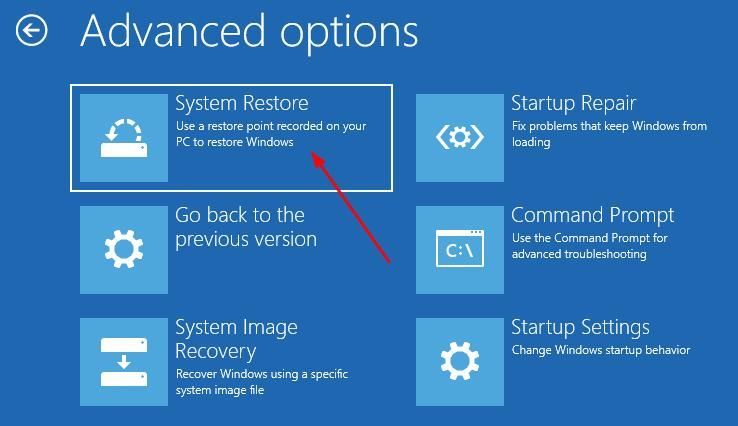
- Izberite svoj račun in vnesite geslo.
- Kliknite Naprej in sledite navodilom na zaslonu, da dokončate postopek.
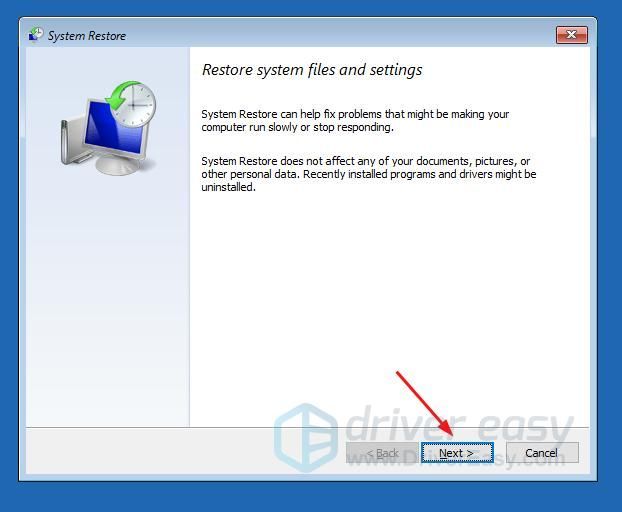
4. način: Posodobite vse razpoložljive gonilnike naprav
Posodabljanje gonilnikov mora biti vedno vaša možnost obiska, ko gre z računalnikom ali sistemom kaj narobe. Ne glede na to, ali se odločite za ročno posodabljanje gonilnikov naprav s sistemom Windows Update ali če uporabljate zaupanja vreden izdelek, je nujno, da imate vedno najnovejše pravilne gonilnike za svoj operacijski sistem.
Če se ne želite igrati z gonilniki naprav, priporočamo uporabo Voznik enostavno . To je orodje, ki zazna, prenese in (če uporabljate Pro) namesti vse posodobitve gonilnikov, ki jih potrebuje vaš računalnik.
Če želite posodobiti gonilnike s programom Driver Easy, preprosto kliknite gumb Skeniraj zdaj, nato pa na seznamu gonilnikov, ki jih morate posodobiti, kliknite Posodobi. Preneseni so pravilni gonilniki in jih lahko namestite - bodisi ročno prek sistema Windows bodisi vse samodejno z Pro različica .
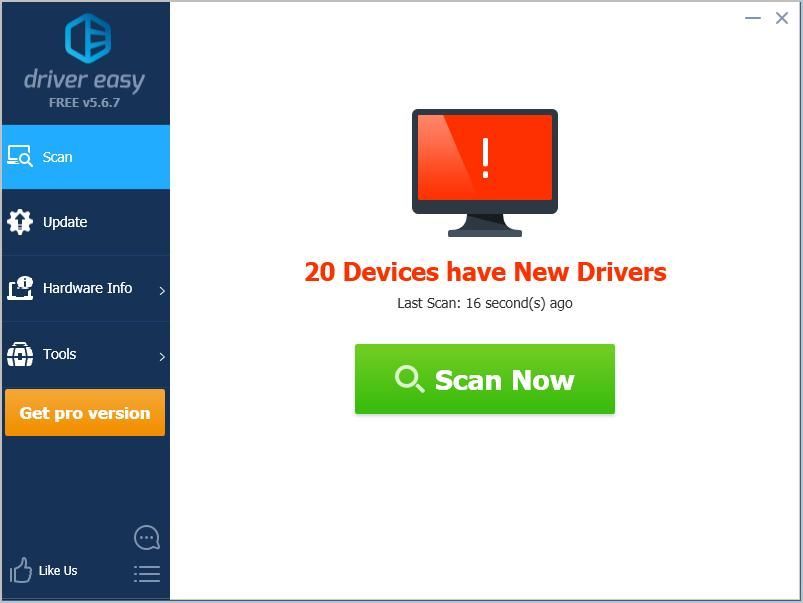
5. način: Ponastavite Windows 10 v računalniku
Če računalnik ne deluje dobro ali če se napaka prikaže v zanki ali pa želite le povrniti računalnik v privzeto stanje, sledite spodnjim korakom za ponastavitev sistema Windows 10 v računalniku.
Če se računalnik lahko normalno zažene
Če se računalnik ne more normalno zagnati
Če vaš računalnik se lahko normalno zažene , ponastavite Windows 10 v računalniku s temi koraki:
- Na tipkovnici držite tipko Tipka z logotipom sistema Windows in pritisnite jaz .
- Kliknite Posodobitve in varnost .
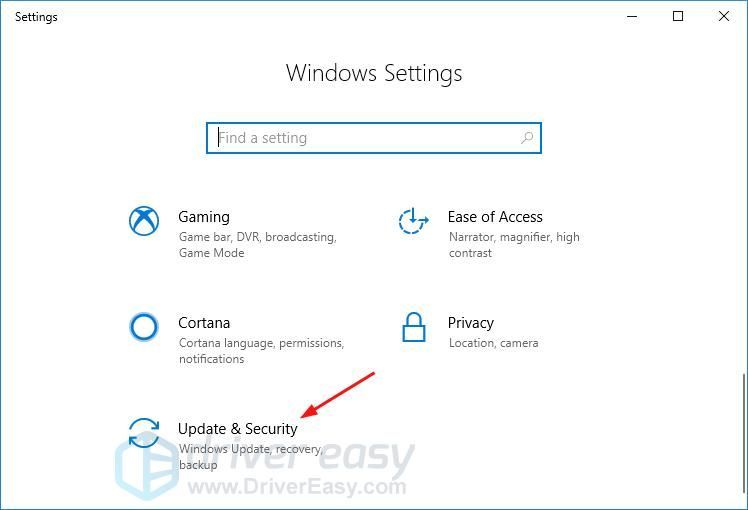
- Pojdi na Obnovitev in kliknite Začeti pod Ponastavite ta računalnik možnost.
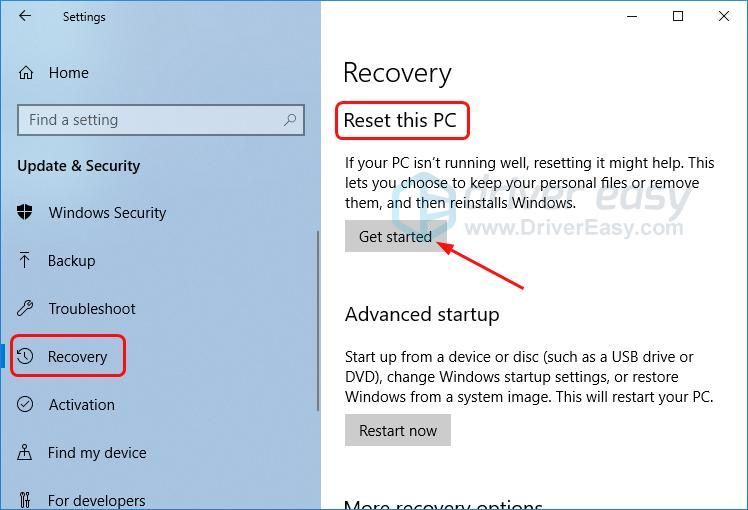
- Izberite Obdrži moje datoteke če prej niste varnostno kopirali svojih osebnih datotek.
Izberite Odstrani vse če ste shranili pomembne datoteke.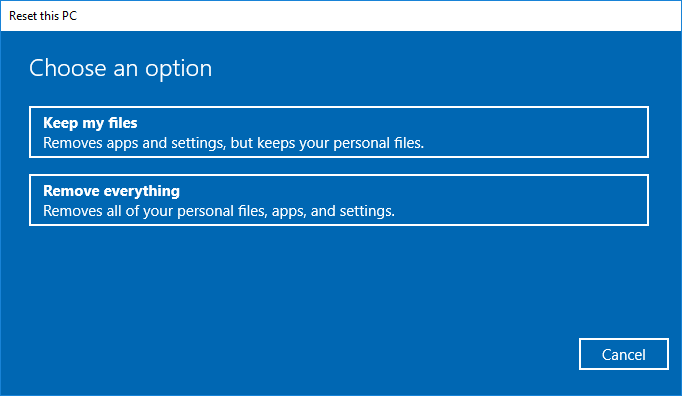
Nato se bo začel postopek ponastavitve.
Če vaš računalnik ne more normalno zagnati , ponastavite Windows 10 s temi koraki:
- Sledite Korak 1) - 7) v 2. metodi za zagon računalnika s pripravljenega pogona USB in vstop v obnovitveno okolje sistema Windows.
- Kliknite Odpravljanje težav > Ponastavite ta računalnik .
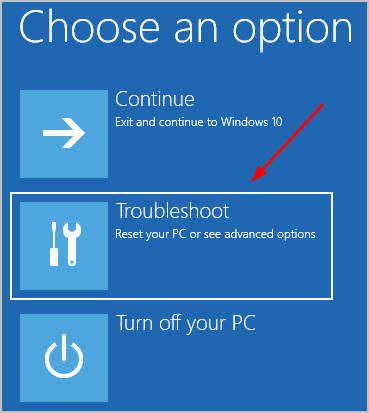
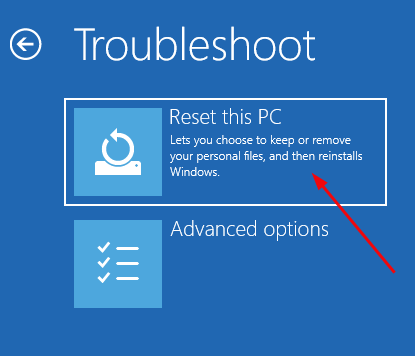
- Izberite svoj račun in vnesite geslo.
- Kliknite Ponastaviti nadaljevati.
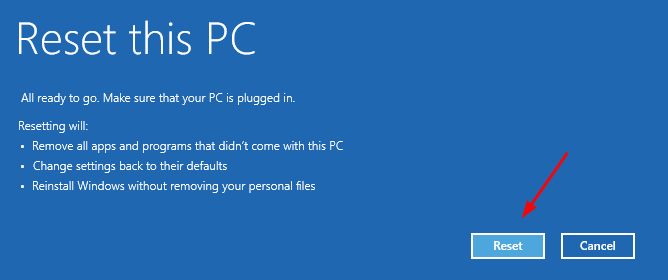
Nato se bo začel postopek ponastavitve.
Če v računalniku s sistemom Windows 10 vidite sporočilo o napaki, lahko sporočilo o napaki poiščete v naša baza znanja za več metod za določeno sporočilo o napaki.
Upam, da to pomaga. Komentirajte spodaj z lastnimi izkušnjami.